2016 Week 2
开篇
第二星期开始,先和浩哥去看了美人鱼,就开始每天继续Coding-iOS的学习了。个人感觉这个Coding-iOS项目代码写的真好,开源之后简直就是iOS菜鸡开发者的福音。自己写起来之后,才发现coding速度真的是慢=。=
问题列表
UITextField有关- 自定义
UITableViewCell流程 NSUserDefaults基础dispatch_once和static变量- 创建
category SHA1加密- 2种
enum类型 - Coding调用API流程
MBProgressHUD基础keyWindow- 文件操作有关
- 账户输入提示框
enumerateObjectsUsingBlock:- 2种
UITableViewCell重用方式 NSRange基础CAShapeLayer基础- 显示/隐藏导航栏
- ViewController之间切换卡顿
SDWebImageOptions- 在
category中新增property - 用户名存储整个流程
UIAlertController基础
UITextField有关
介绍几个UITextField的属性和方法
secureTextEntry: 输入的文本不可见,多用于密码输入clearButtonMode: 清空文本输入的按钮的模式控制,属于UITextFieldViewMode。经常用到的有:UITextFieldViewModeNever,UITextFieldViewModeWhileEditing- 触发事件: 常用的有 开始编辑(
UIControlEventEditingDidBegin), 文本变更(UIControlEventEditingChanged), 结束编辑(UIControlEventEditingDidEnd) keyboardType: 键盘类型,可选的有UIKeyboardTypeEmailAddress,UIKeyboardTypeDefault等
自定义UITableViewCell流程
参考这里
NSUserDefaults基础
NSUserDefaults适合存储轻量级的本地数据,非常适合用来存储登录界面的数据(用户名,密码等等)。用法也很简单👇
- 存储数据
1
2
3NSUserDefaults *defaults = [NSUserDefaults standardUserDefaults]; // 获取 defaults
[defaults setObject:loginData forKey:@"loginData"]; // 存放登录数据
[defaults synchronize]; // 同步到磁盘,避免数据丢失 - 读取数据
1
2NSUserDefaults *defaults = [NSUserDefaults standardUserDefaults]; // 获取 defaults
NSDictionary *loginData = [defaults objectForKey:@"loginData"]; // 获取登录数据
dispatch_once 和 static 变量
dispatch_once函数只会被执行一次,经常用来创建单例实例,先来看看dispatch_once函数
1 | void dispatch_once(dispatch_once_t *predicate, dispatch_block_t block); |
第二个参数是只会被执行一次的代码块,第一个参数用来判断代码块是否被执行。该函数与static变量一同使用,看看具体代码👇
1 | + (instancetype)sharedManager { |
上面的static变量属于类成员,如果没有在.h文件中声明该static变量,那么他就是私有的类成员。类成员不能通过实例对象或是实例方法(-)去访问,只能通过类实例或是类方法(+)访问。
创建category文件
这个很简单啦,xcode -> New File -> Objective-C File -> 填写所需信息 -> Finish
例如,创建一个UIButton+Common的category,应该👇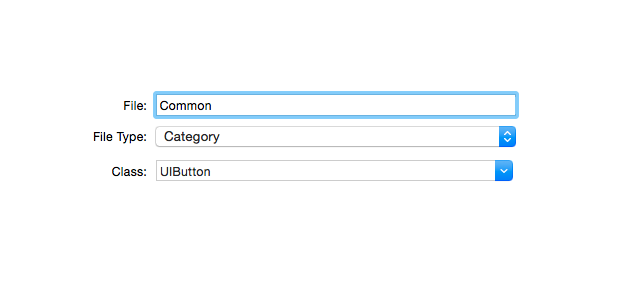
SHA1加密
加密方法如下👇
1 | - (NSString *)sha1Str { |
注意 该方法写在了NSString的category里面
2种enum类型
指定enum有两种方式:
1.
1 | typedef enum { |
1
2
3
4
5
6typedef NS_ENUM(NSInteger, IllegalContentType) {
IllegalContentTypeTweet = 0,
IllegalContentTypeTopic,
IllegalContentTypeProject,
IllegalContentTypeWebsite
};
Coding调用API流程
参考这里
MBProgressHUD基础
MBProgressHUD是一个用来显示提示信息的第三方库,效果图如下👇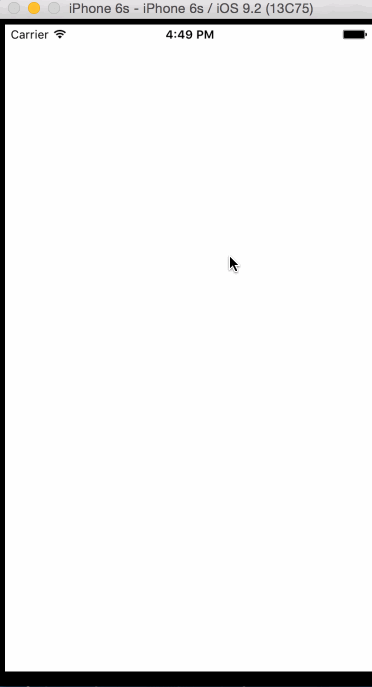
事例代码:
1 | - (void)viewDidLoad { |
keyWindow
1 | [UIApplication sharedApplication].keyWindow |
APP主界面
文件操作有关
3个与文件操作相关的方法
- [NSSearchPathForDirectoriesInDomains(NSDocumentDirectory, NSUserDomainMask, YES) firstObject];
该方法返回该APP的Documents目录,在真机上显示的结果如下:在模拟机上显示的结果如下:1
/var/mobile/Containers/Data/Application/7DB19AAA-B9E7-40D8-AAFA-C5BA2FA91CF0/Documents
1
/Users/vanney/Library/Developer/CoreSimulator/Devices/FF2B6585-B815-4762-AC40-268D51742C85/data/Containers/Data/Application/82FEAB7E-9245-4BA8-88ED-A559034BA5F0/Documents
- [NSMutableDictionary dictionaryWithContentsOfFile:@”file name”];
该方法读取@"file name"这个文件中的内容(注意:该文件应该存放键值对,一般XML文件),并返回由该键值对组成的NSMutableDictionary - [loginDataList writeToFile:@”file name” atomically:YES];
该方法中的loginDataList是一个NSMutableDictionary,这个方法将键值对写入@"file name"这个文件中
账户输入提示框
效果如下图👇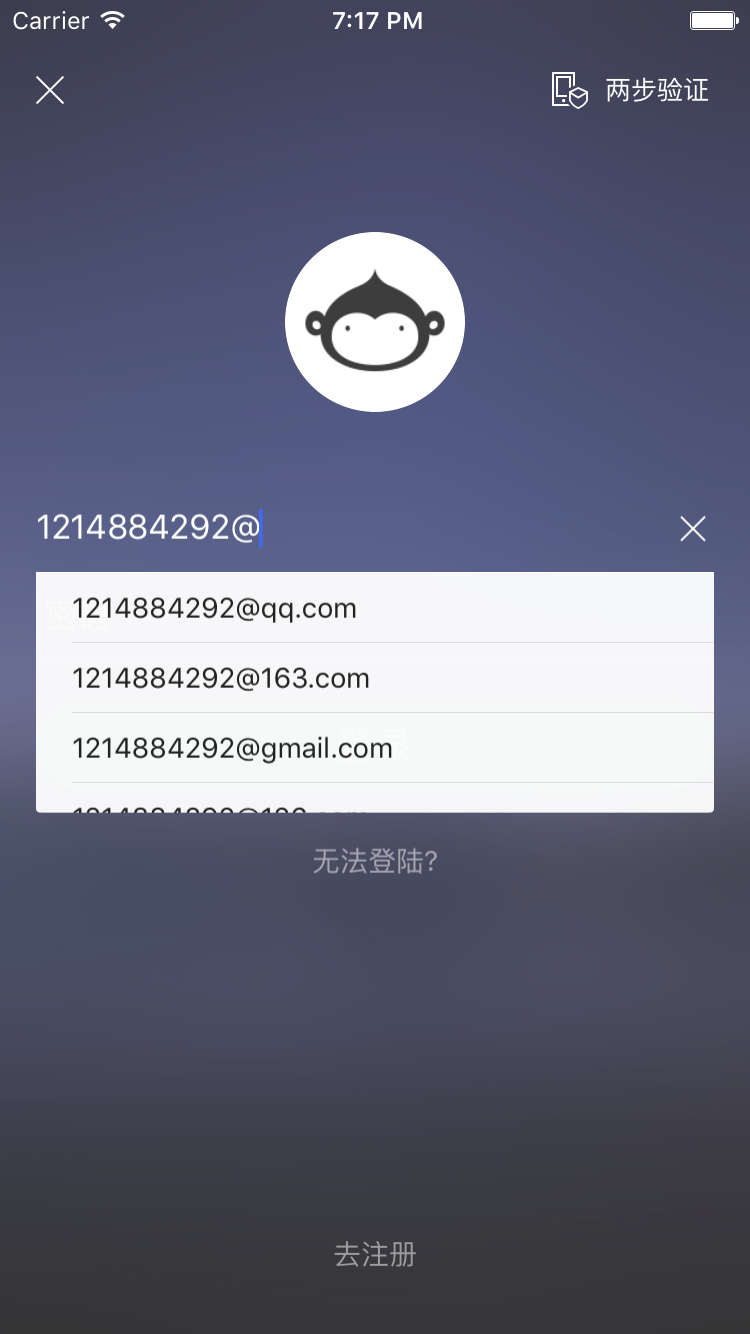
实现该效果的步骤如下:
- 创建提示的UITableView
显示提示的白色框框实际上是一个UITableView,UITableView的内容根据当前已经输入的内容进行改变,若没有输入到@符号,就从之前输入过的账户中搜索;若已经输入了@符号,就显示不同的邮箱后缀。 - 将上一步创建的UITableView添加到输入账号,密码的UITableView中,并将提示框UITableView的位置定在账号的cell下面。
- 至于两个UITableView的交互:当账号的cell中的UITextField内容发生变化时,调用提示框UITableView的一个block,传入当前UITextField的文本,对提示的内容进行实时的变换。
enumerateObjectsUsingBlock:
enumerateObjectsUsingBlock:方法和for-in类似,具体代码如下👇
1 | NSDictionary *dict = @{@"a": @"1", @"b": @"2"}; |
推荐使用for-in方法,快。
2种UITableViewCell重用方式
UITableViewCell有两种dequeueReuse方法:
- (id)dequeueReusableCellWithIdentifier:(NSString *)identifier;
该方法是不用事先注册Cell,但是它可能返回nil;所以当返回nil时,需要重新init。示例代码如下👇1
2
3
4
5static NSString *CellIdentifier = @"Cell";
UITableViewCell *cell = [tableView dequeueReusableCellWithIdentifier:CellIdentifier];
if (cell == nil) {
cell = [[UITableViewCell alloc] initWithStyle:UITableViewCellStyleDefault reuseIdentifier:CellIdentifier];
}- (id)dequeueReusableCellWithIdentifier:(NSString *)identifier forIndexPath:(NSIndexPath *)indexPath;
该方法在iOS6中取代了第一种方法,它可以保证一定会返回UITableViewCell,但是在初始化UITableView时,需要进行UITableViewCell的注册,如下👇于是在重用UITableViewCell,不需要判断是否为nil,代码如下👇1
[_tableView registerClass:[CustomCell class] forCellReuseIdentifier:@"Cell"];
1
CustomCell *cell = [tableView dequeueReusableCellWithIdentifier:@"Cell" forIndexPath:indexPath];
NSRange基础
NSRange是一个结构体,其定义如下👇
1 | typedef struct _NSRange { |
其中location表示起始位置,length表示长度。
CAShapeLayer基础
CAShapeLayer继承自CALayer,它表示一个形状,有一个path属性用来描述该形状,然后可以对这个形状进行描边,填充等操作。示例代码如下👇
1 | CAShapeLayer *layer = [CAShapeLayer layer]; |
显示/隐藏导航栏
使用下列方法实现导航栏的显示或者隐藏
1 | - (void)viewWillAppear:(BOOL)animated { |
ViewController之间切换卡顿
可能的原因:没有设置ViewController的backgroundColor=。=
SDWebImageOptions
1 | typedef NS_OPTIONS(NSUInteger, SDWebImageOptions) { |
在category中新增property
正常情况下,在category中是不能新增property的,要按如下步骤进行=。=
- 导入头文件
1
#import <objc/runtime.h>
- 新增@property
1
@property (nonatomic, strong) UIActivityIndicatorView *buttonIndicatorView;
- 自定义
setter和getter1
2
3
4
5
6
7
8
9static char EAButtonIndicatorViewKey;
- (void)setButtonIndicatorView:(UIActivityIndicatorView *)buttonIndicatorView {
objc_setAssociatedObject(self, &EAButtonIndicatorViewKey, buttonIndicatorView, OBJC_ASSOCIATION_RETAIN_NONATOMIC);
}
- (UIActivityIndicatorView *)buttonIndicatorView {
return objc_getAssociatedObject(self, &EAButtonIndicatorViewKey);
}
用户名存储整个流程
参考这里
UIAlertController基础
从iOS8开始,UIAlertController开始替代UIAlertAction,先来看看UIAlertController的效果图👇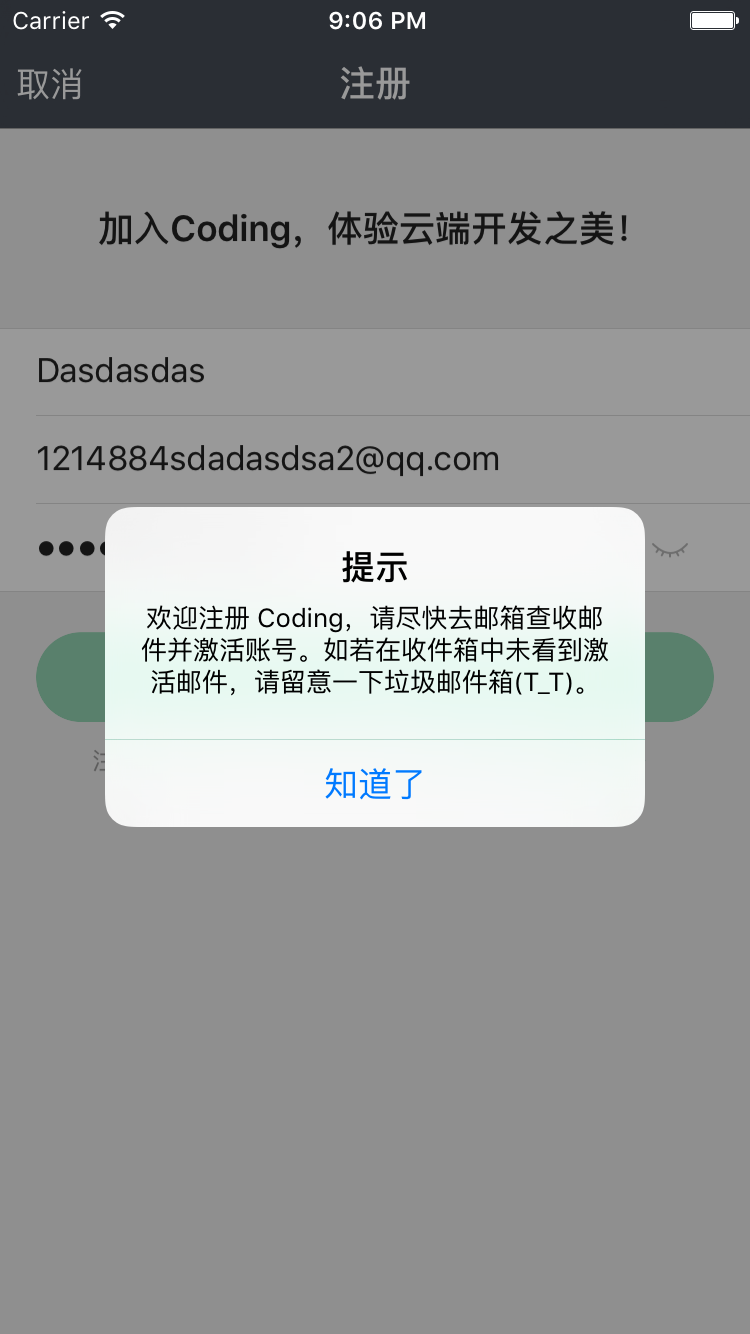
实现代码👇
1 | UIAlertController *alertController = [UIAlertController alertControllerWithTitle:@"提示" message:@"欢迎注册 Coding,请尽快去邮箱查收邮件并激活账号。如若在收件箱中未看到激活邮件,请留意一下垃圾邮件箱(T_T)。" preferredStyle:UIAlertControllerStyleAlert]; |
参考
- iOS学习笔记42—利用dispatch_once创建单例
- Enum-枚举的正确使用-Effective-Objective-C-读书笔记-Item-5
- ios中集合遍历方法的比较和技巧
- UITableView的两种重用Cell方法的区别
- iOS CAShapeLayer精讲
- SDWebImage源码剖析
P.S
以上都不是重点,重点是ollie要过立了=。=
